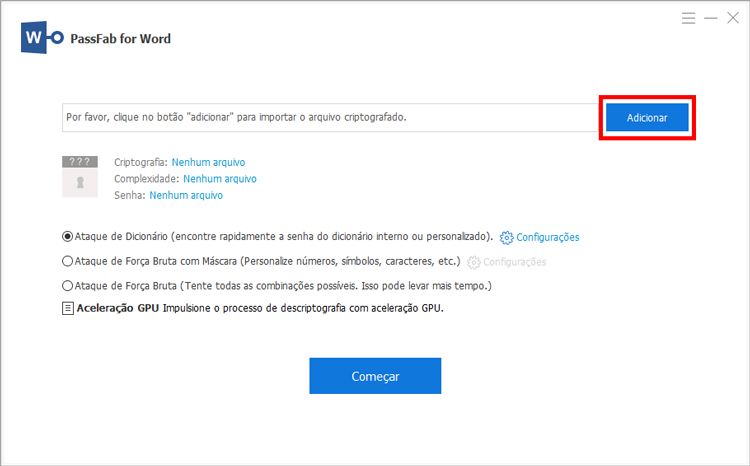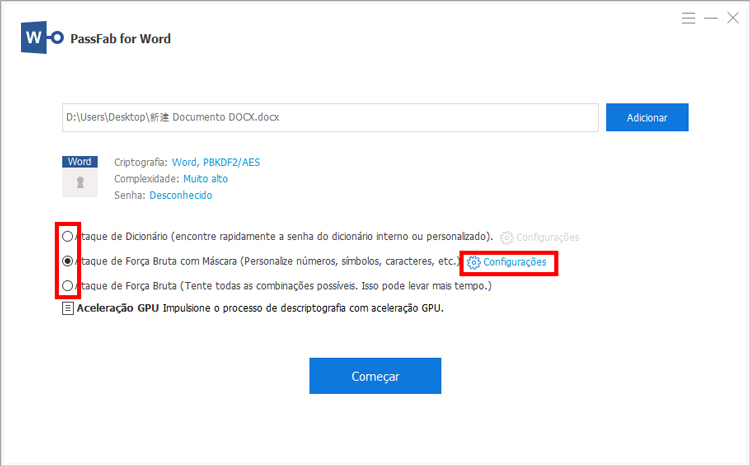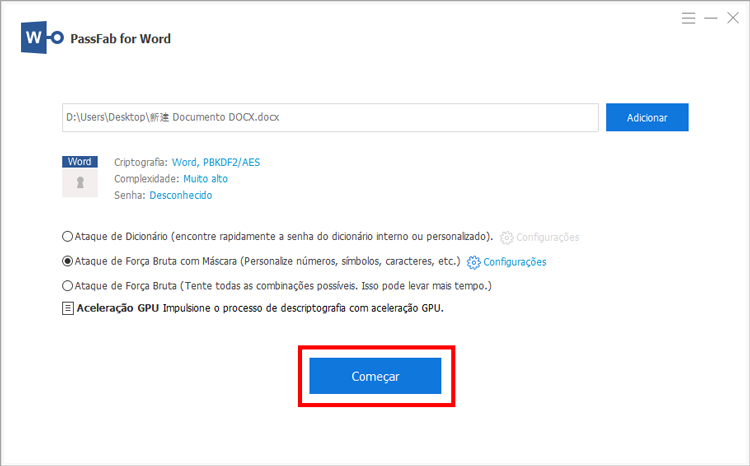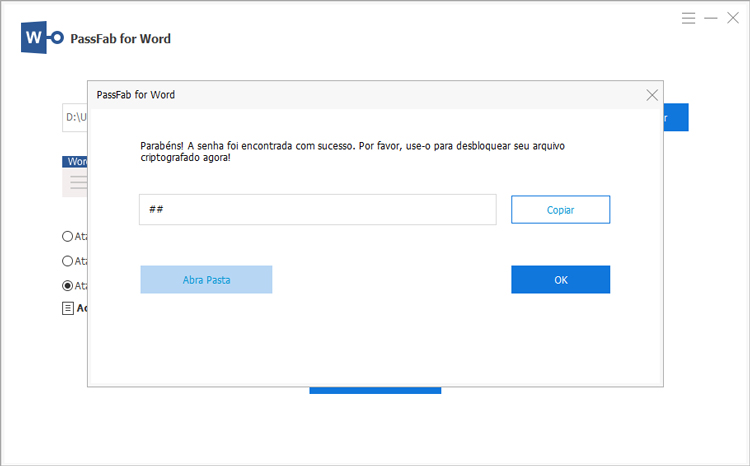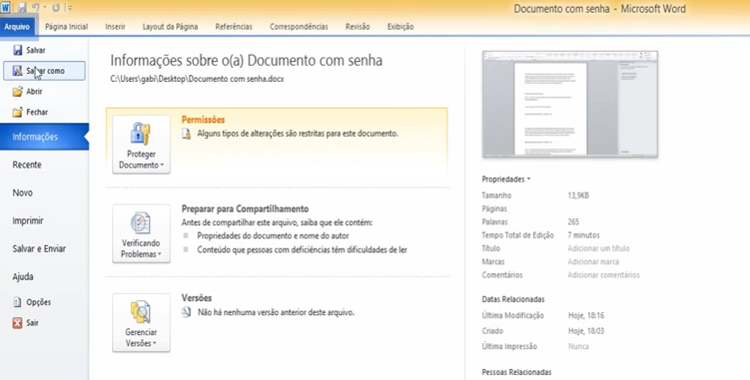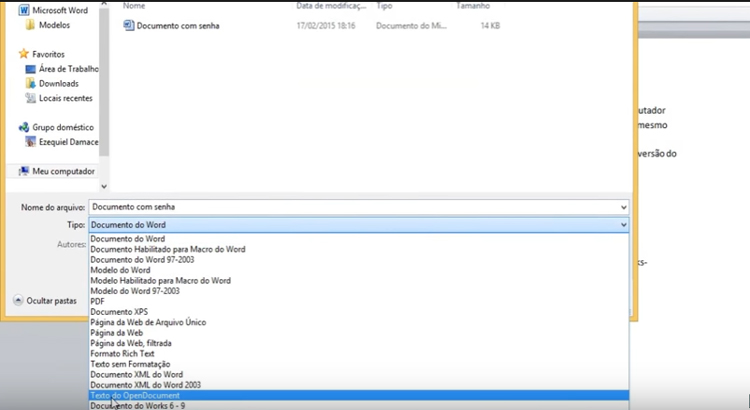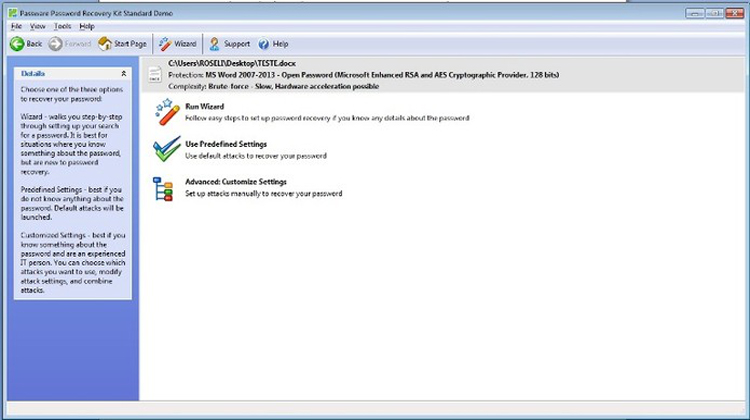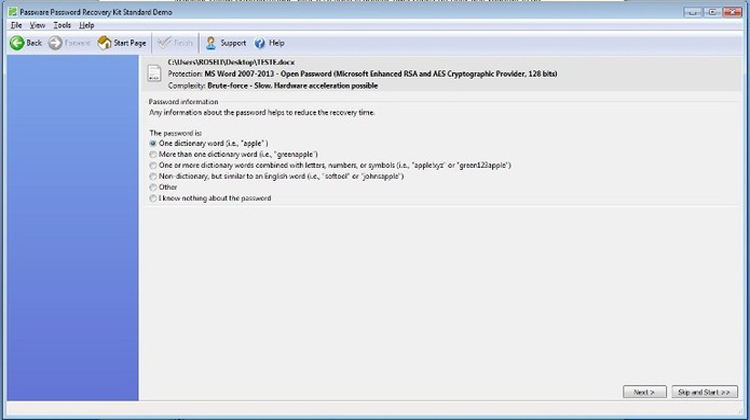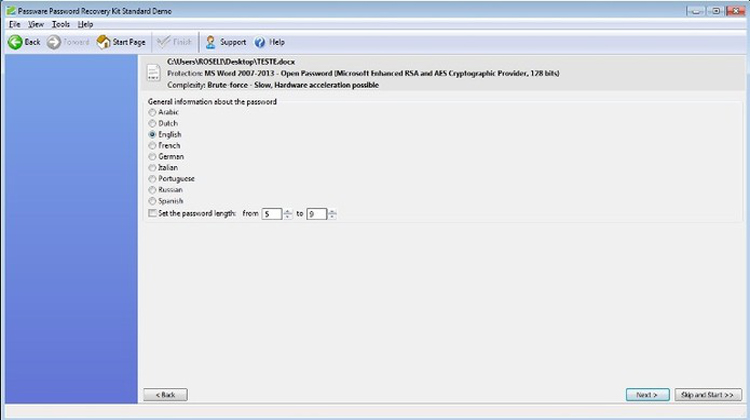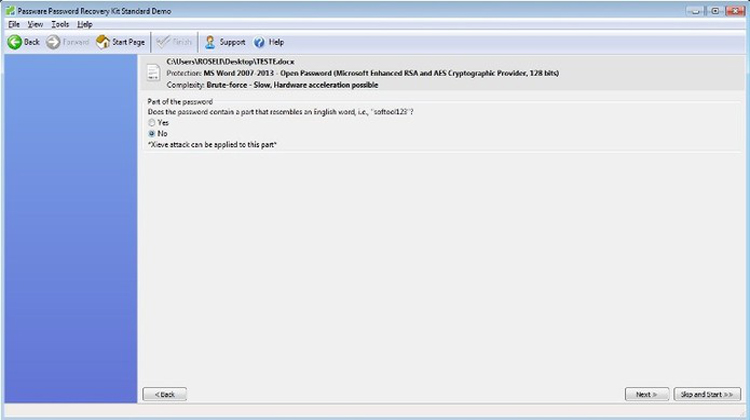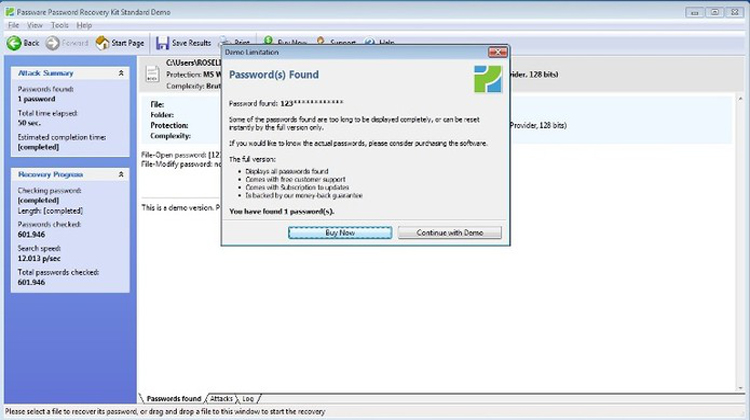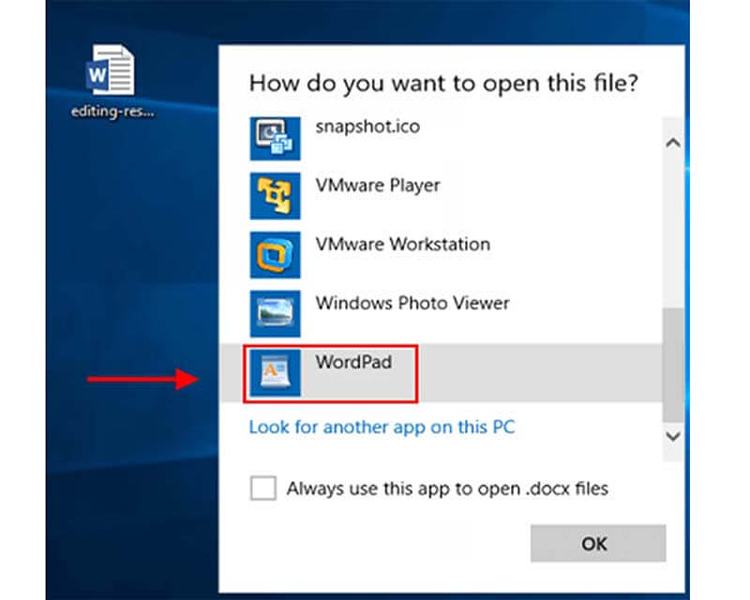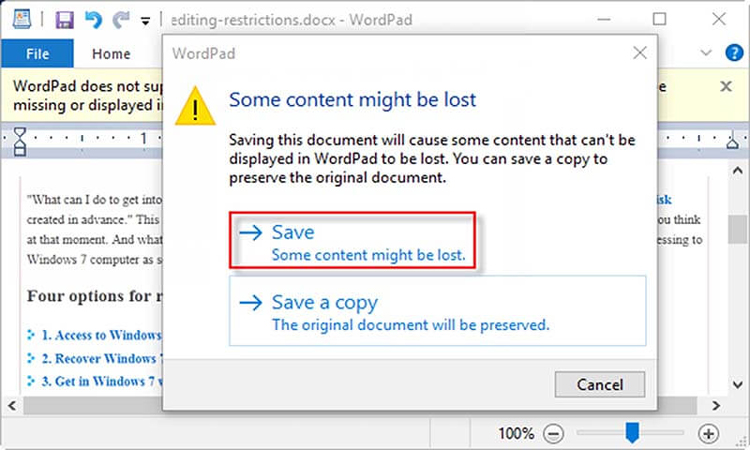Se você tem um documento Word e ao cria-lo colocou uma senha, e depois ao tentar abrir acabou esquecendo e não consegue abrir. Esse artigo foi feito para você.
Atualmente há ferramentas e técnicas bem simples que vão auxiliar-te nessa situação e também em outras similares onde também é muito comum de acontecer esse tipo de situação.
Vamos apresentar a seguir formas simples de como desbloquear o Word protegido:
- Maneira 1: Desproteger Arquivo Word Usando o PassFab for Word
- Tutorial em Vídeo de Como Desbloquear Word com Senha
- Maneira 2: Desbloquear Word com Senha Mudando a Extensão
- Maneira 3: Desproteger Word Usando o Passware Password Recovery
- Maneira 4: Desbloquear Documento Word Protegido Usando WordPad
Maneira 1: Desbloquear Documento Word com o PassFab for Word
PassFab é um ótimo programa e simples para conseguir desbloquear o Word com senha. É comum sua utilização para esse tipo de operação, devido sua simplicidade e qualidade em realizar o procedimento.
Destaque-se por oferecer vários recursos interessantes que conheceremos mais tarde e também pela eficiência.
Veja a seguir o procedimento para fazer o desbloqueio:
- 01Faça o donwload e instale o programa PassFab for Word. É rápido, leva apenas alguns minutos.
- 02Ao abrir, clique em "Adicionar" para selecionar o arquivo Word que deseja acessar.

- 03Haverá 3 opções para selecionar sobre qual a forma de ataque a senha: Ataque de Dicionário, Ataque de Força Bruta com Máscara e Ataque de Força Bruta. Escolha qual achar que resolverá o problema.

- 04Para iniciar o desbloqueio da senha do Word, clique em "começar" e depois disso aguarde finalizar. O tempo varia de acordo com a complexidade da senha.

- 05Na última etapa, aparecerá uma caixa com a senha do documento, é necessário somente copiar e colar para abrir o arquivo.

Com apenas 5 passos você obteve a senha do documento que desejava. Agora é só aproveitar.
Tutorial em Vídeo para Desbloquear Word Protegido por Senha
Maneira 2: Desproteger Documento Word com Mudança da Extensão
É possível conseguir acesso ao documento word mudando sua extensão de ".txt" para ".odt". Em alguns casos mesmo com essa alteração algumas partes podem não ficar habilitadas para editar.
Faça o seguinte procedimento:
- 01Abra o arquivo que deseja descobrir a senha. Depois vai em Arquivo > Salvar Como.

- 02Abrirá uma janela para salvar o arquivo. Escolha um nome diferente do arquivo original e em baixo do "Nome do arquivo", na opção "Tipo" selecione a opção "Texto do OpenDocument".

Nota: Após salvar o arquivo, você terá dois, um com extensão "txt. (Original)" e o com extensão "odt." (Alterado)
Com isso você já vai conseguir editar o documento. Agora abra o arquivo novamente e salve o arquivo word como "Documento Word" está pronto para fazer alterações no próprio programa do Office.
Maneira 3: Como Desbloquear o Word com o Passware Password Recovery
O programa Passware Password Recovery é usado para quebrar senhas do pacote Office, o que está incluso o Word. Esse software possuí versão gratuita e paga. Na versão free, só é possível identificar alguns caracteres.
Para começar, acesse: https://www.passware.com/ e crie uma conta. Depois, é só seguir esse procedimento:
- 01Abra o programa e clique em "Recover File Password".
- 02Ao abrir a janela, escolha o arquivo que deseja e clique em "Run Wizard".

- 03Aparecerá algumas opções para escolher, cuja as traduções são: uma palavra, mais de uma palavra do dicionário, uma ou mais palavras do dicionário combinadas com números ou símbolos, uma palavra similar com o inglês, outros ou não sei nada sobre a senha.

- 04Selecione em qual idioma a senha possivelmente pode estar e a quantidade de caracteres.

- 05Coloque “sim” ou “não” sobre a senha ter alguma palavra similar ao inglês.

- 06Aparecerá algumas opções para escolher, cuja as traduções são: uma palavra, mais de uma palavra do dicionário, uma ou mais palavras do dicionário combinadas com números ou símbolos, uma palavra similar com o inglês, outros ou não sei nada sobre a senha.

- 07Depois, fará a verificação para descobrir a senha e mostra-la na tela.

Lembrando quanto maior for a quantidade de informações, maior é o tempo de verificação da senha. Só mostrará completa na versão paga.
Maneira 4: Como Desproteger Word com WordPad
Um procedimento similar a trocar a extensão do documento, é abrir com outro programa que não tenha senha como recurso, depois voltar para o modelo original Word.
Em poucos passos é possível fazer isso. Vamos conferir:
- 01Em cima do arquivo que deseja editar, clique com o botão direito do mouse e clique em “Abrir com” e escolha o programa “WordPad”.

- 02Após abrir com o WordPad, o documento já não possui mais a senha. Comece a editar o arquivo da forma que desejar.
- 03Quando for salvar o documento, aparecerá uma mensagem "Uma parte do conteúdo pode ser perdido", só clicar em "salvar".

Conclusão
Nesse artigo você aprendeu como softwares e técnicas podem ser de grande utilidade na hora de desbloquear word. Dos métodos mostrados, o mais simples e seguro, é o PassFab for Word. Seu painel não precisa de muitas configurações e possui grande variedade de senha que pode decifrar sem auxílio manual.
O site PassFab também oferece outros incríveis recursos para outras plataformas, sistemas operacionais e programas. Veja alguns dos seus recursos:
- Aumentar a velocidade em 40x o desbloqueio de senhas.
- Desbloquear senha de Office: Excel, PowerPoint,Word.
- Recuperar senha de arquivos: ZIP, RAR e PDF.
- Remover Senhas de Smartphones: iPhone e Android.
- Arranjar senha de backup e remove rapidamente a senha do tempo de uso do iPhone 11.
- Encontrar senha de Windows e Wi-Fi.
- Desbloqueia a ativação do iCloud.
Outro recurso muito interessante é o "Gerenciamento de senha iOS". Com esse gerenciamento é possível ter acesso em um só ambiente encontrar todas as senhas salvas no iPhone e iPad e fazer transferência. Também é possível obter tempo de uso, Wifi, ID Apple e também cartão de crédito. É compatível com os mais recentes dispositivos: iPadOS, iOS 13.3, iPhone 11.
É possível fazer um teste grátis tanto para Windows quanto para Mac. Além de ter vídeos mostrando seus incríveis recursos. Nesse artigo mostramos formas simples, suas vantagens e desvantagens de cada uma, por isso qual sua necessidade e qual melhor opção combina com você.